USB JEEP COMPASS 2019 Käyttö- ja huolto-ohjekirja (in in Finnish)
[x] Cancel search | Manufacturer: JEEP, Model Year: 2019, Model line: COMPASS, Model: JEEP COMPASS 2019Pages: 379, PDF Size: 6.46 MB
Page 11 of 379
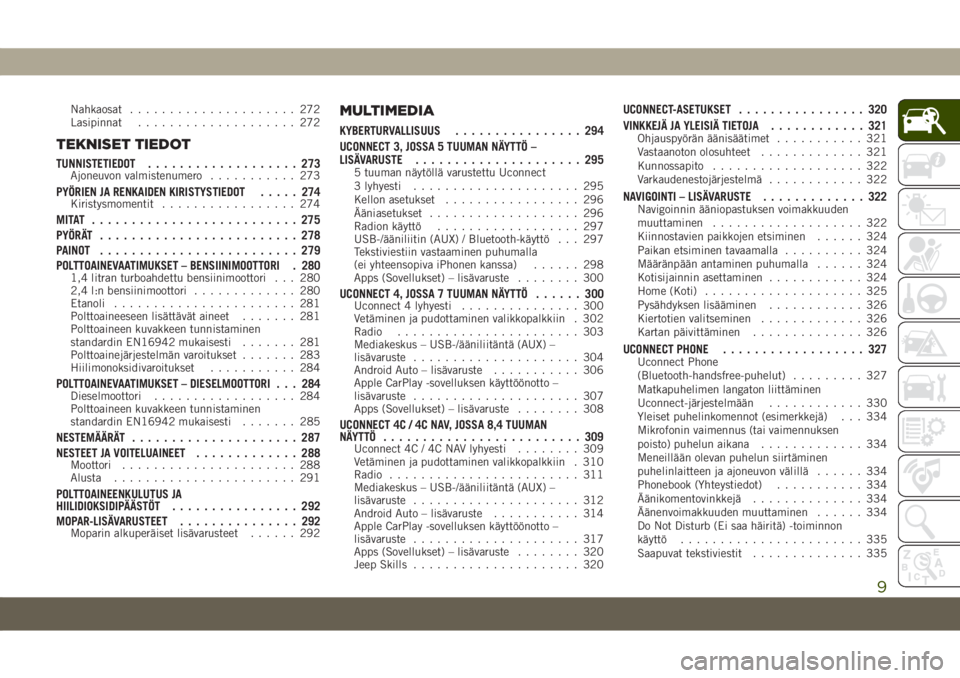
Nahkaosat..................... 272
Lasipinnat.................... 272
TEKNISET TIEDOT
TUNNISTETIEDOT................... 273Ajoneuvon valmistenumero........... 273
PYÖRIEN JA RENKAIDEN KIRISTYSTIEDOT..... 274Kiristysmomentit................. 274
MITAT .......................... 275
PYÖRÄT......................... 278
PAINOT......................... 279
POLTTOAINEVAATIMUKSET – BENSIINIMOOTTORI . 280
1,4 litran turboahdettu bensiinimoottori . . . 280
2,4 l:n bensiinimoottori............. 280
Etanoli....................... 281
Polttoaineeseen lisättävät aineet....... 281
Polttoaineen kuvakkeen tunnistaminen
standardin EN16942 mukaisesti....... 281
Polttoainejärjestelmän varoitukset....... 283
Hiilimonoksidivaroitukset........... 284
POLTTOAINEVAATIMUKSET – DIESELMOOTTORI . . . 284Dieselmoottori.................. 284
Polttoaineen kuvakkeen tunnistaminen
standardin EN16942 mukaisesti....... 285
NESTEMÄÄRÄT..................... 287
NESTEET JA VOITELUAINEET............. 288
Moottori...................... 288
Alusta....................... 291
POLTTOAINEENKULUTUS JA
HIILIDIOKSIDIPÄÄSTÖT................ 292
MOPAR-LISÄVARUSTEET............... 292
Moparin alkuperäiset lisävarusteet...... 292
MULTIMEDIA
KYBERTURVALLISUUS................ 294
UCONNECT 3, JOSSA 5 TUUMAN NÄYTTÖ –
LISÄVARUSTE..................... 295
5 tuuman näytöllä varustettu Uconnect
3 lyhyesti..................... 295
Kellon asetukset................. 296
Ääniasetukset................... 296
Radion käyttö.................. 297
USB-/ääniliitin (AUX) / Bluetooth-käyttö . . . 297
Tekstiviestiin vastaaminen puhumalla
(ei yhteensopiva iPhonen kanssa)...... 298
Apps (Sovellukset) – lisävaruste........ 300
UCONNECT 4, JOSSA 7 TUUMAN NÄYTTÖ...... 300Uconnect 4 lyhyesti............... 300
Vetäminen ja pudottaminen valikkopalkkiin . 302
Radio....................... 303
Mediakeskus – USB-/ääniliitäntä (AUX) –
lisävaruste..................... 304
Android Auto – lisävaruste........... 306
Apple CarPlay -sovelluksen käyttöönotto –
lisävaruste..................... 307
Apps (Sovellukset) – lisävaruste........ 308
UCONNECT 4C / 4C NAV, JOSSA 8,4 TUUMAN
NÄYTTÖ......................... 309
Uconnect 4C / 4C NAV lyhyesti........ 309
Vetäminen ja pudottaminen valikkopalkkiin . 310
Radio........................ 311
Mediakeskus – USB-/ääniliitäntä (AUX) –
lisävaruste..................... 312
Android Auto – lisävaruste........... 314
Apple CarPlay -sovelluksen käyttöönotto –
lisävaruste..................... 317
Apps (Sovellukset) – lisävaruste........ 320
Jeep Skills..................... 320
UCONNECT-ASETUKSET................ 320
VINKKEJÄ JA YLEISIÄ TIETOJA............ 321
Ohjauspyörän äänisäätimet........... 321
Vastaanoton olosuhteet............. 321
Kunnossapito................... 322
Varkaudenestojärjestelmä............ 322
NAVIGOINTI – LISÄVARUSTE............. 322Navigoinnin ääniopastuksen voimakkuuden
muuttaminen................... 322
Kiinnostavien paikkojen etsiminen...... 324
Paikan etsiminen tavaamalla.......... 324
Määränpään antaminen puhumalla...... 324
Kotisijainnin asettaminen............ 324
Home (Koti).................... 325
Pysähdyksen lisääminen............ 326
Kiertotien valitseminen............. 326
Kartan päivittäminen.............. 326
UCONNECT PHONE.................. 327Uconnect Phone
(Bluetooth-handsfree-puhelut)......... 327
Matkapuhelimen langaton liittäminen
Uconnect-järjestelmään............ 330
Yleiset puhelinkomennot (esimerkkejä) . . . 334
Mikrofonin vaimennus (tai vaimennuksen
poisto) puhelun aikana............. 334
Meneillään olevan puhelun siirtäminen
puhelinlaitteen ja ajoneuvon välillä...... 334
Phonebook (Yhteystiedot)........... 334
Äänikomentovinkkejä.............. 334
Äänenvoimakkuuden muuttaminen...... 334
Do Not Disturb (Ei saa häiritä) -toiminnon
käyttö....................... 335
Saapuvat tekstiviestit.............. 335
9
Page 14 of 379
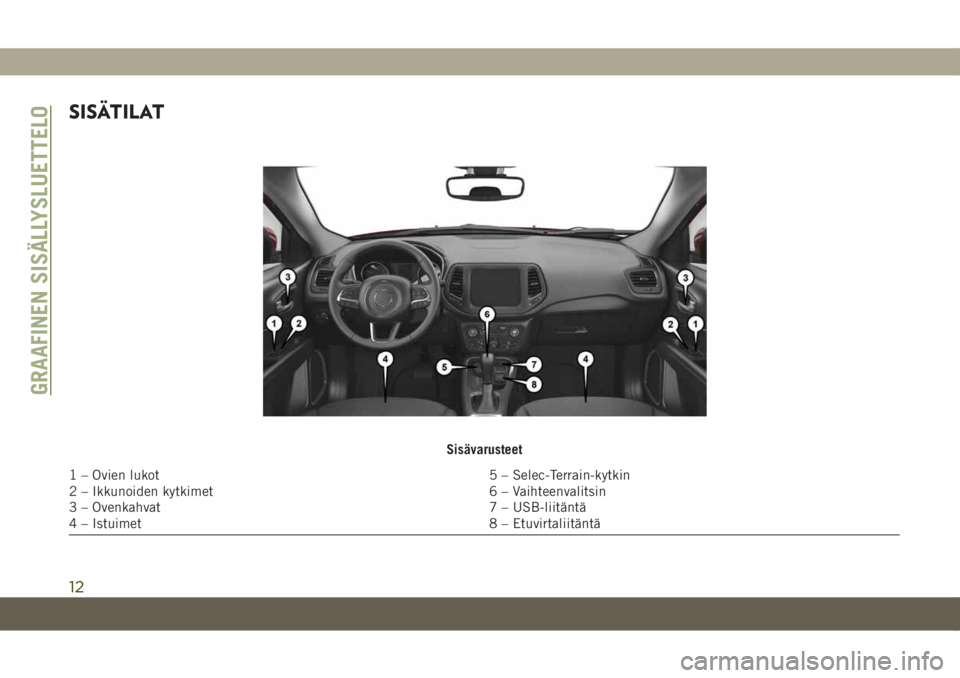
SISÄTILAT
Sisävarusteet
1 – Ovien lukot 5 – Selec-Terrain-kytkin
2 – Ikkunoiden kytkimet 6 – Vaihteenvalitsin
3 – Ovenkahvat 7 – USB-liitäntä
4 – Istuimet 8 – Etuvirtaliitäntä
GRAAFINEN SISÄLLYSLUETTELO
12
Page 210 of 379
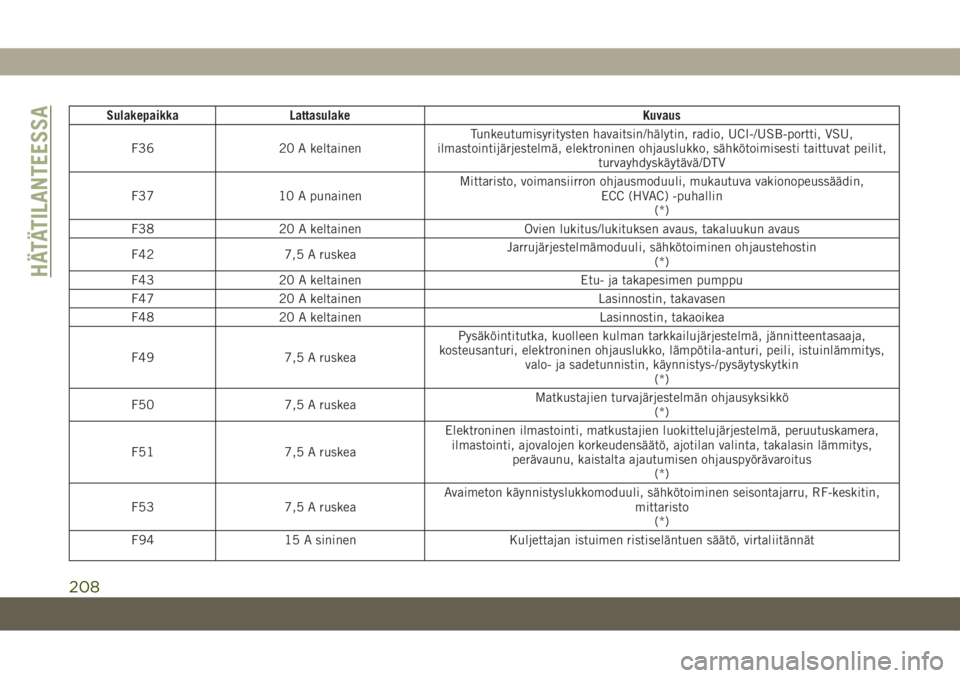
Sulakepaikka Lattasulake Kuvaus
F36 20 A keltainenTunkeutumisyritysten havaitsin/hälytin, radio, UCI-/USB-portti, VSU,
ilmastointijärjestelmä, elektroninen ohjauslukko, sähkötoimisesti taittuvat peilit,
turvayhdyskäytävä/DTV
F37 10 A punainenMittaristo, voimansiirron ohjausmoduuli, mukautuva vakionopeussäädin,
ECC (HVAC) -puhallin
(*)
F38 20 A keltainen Ovien lukitus/lukituksen avaus, takaluukun avaus
F42 7,5 A ruskeaJarrujärjestelmämoduuli, sähkötoiminen ohjaustehostin
(*)
F43 20 A keltainen Etu- ja takapesimen pumppu
F47 20 A keltainen Lasinnostin, takavasen
F48 20 A keltainen Lasinnostin, takaoikea
F49 7,5 A ruskeaPysäköintitutka, kuolleen kulman tarkkailujärjestelmä, jännitteentasaaja,
kosteusanturi, elektroninen ohjauslukko, lämpötila-anturi, peili, istuinlämmitys,
valo- ja sadetunnistin, käynnistys-/pysäytyskytkin
(*)
F50 7,5 A ruskeaMatkustajien turvajärjestelmän ohjausyksikkö
(*)
F51 7,5 A ruskeaElektroninen ilmastointi, matkustajien luokittelujärjestelmä, peruutuskamera,
ilmastointi, ajovalojen korkeudensäätö, ajotilan valinta, takalasin lämmitys,
perävaunu, kaistalta ajautumisen ohjauspyörävaroitus
(*)
F53 7,5 A ruskeaAvaimeton käynnistyslukkomoduuli, sähkötoiminen seisontajarru, RF-keskitin,
mittaristo
(*)
F94 15 A sininen Kuljettajan istuimen ristiseläntuen säätö, virtaliitännät
HÄTÄTILANTEESSA
208
Page 296 of 379
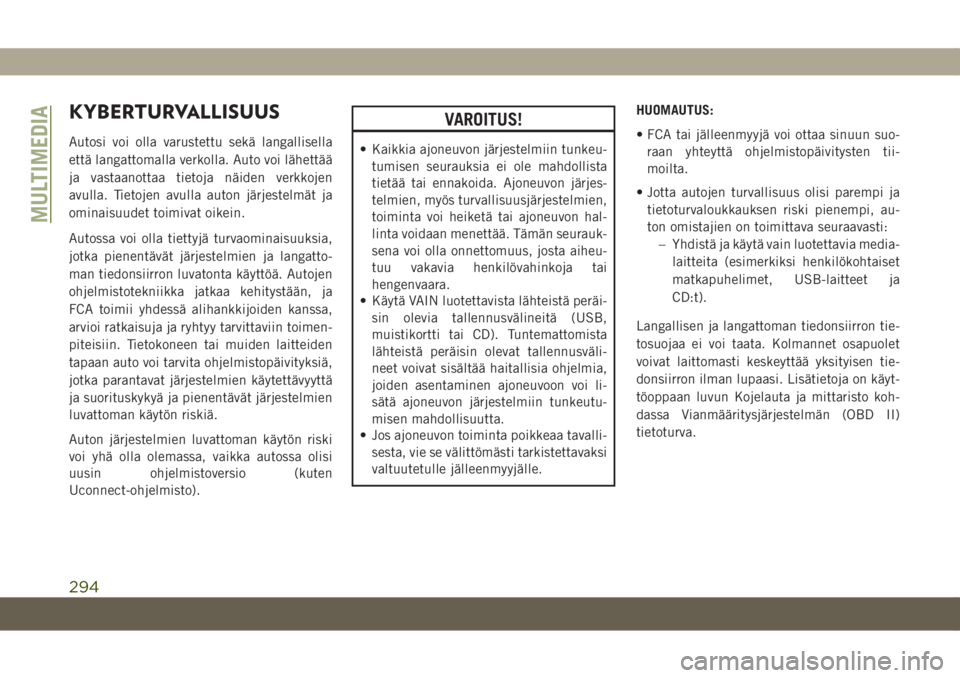
KYBERTURVALLISUUS
Autosi voi olla varustettu sekä langallisella
että langattomalla verkolla. Auto voi lähettää
ja vastaanottaa tietoja näiden verkkojen
avulla. Tietojen avulla auton järjestelmät ja
ominaisuudet toimivat oikein.
Autossa voi olla tiettyjä turvaominaisuuksia,
jotka pienentävät järjestelmien ja langatto-
man tiedonsiirron luvatonta käyttöä. Autojen
ohjelmistotekniikka jatkaa kehitystään, ja
FCA toimii yhdessä alihankkijoiden kanssa,
arvioi ratkaisuja ja ryhtyy tarvittaviin toimen-
piteisiin. Tietokoneen tai muiden laitteiden
tapaan auto voi tarvita ohjelmistopäivityksiä,
jotka parantavat järjestelmien käytettävyyttä
ja suorituskykyä ja pienentävät järjestelmien
luvattoman käytön riskiä.
Auton järjestelmien luvattoman käytön riski
voi yhä olla olemassa, vaikka autossa olisi
uusin ohjelmistoversio (kuten
Uconnect-ohjelmisto).
VAROITUS!
• Kaikkia ajoneuvon järjestelmiin tunkeu-
tumisen seurauksia ei ole mahdollista
tietää tai ennakoida. Ajoneuvon järjes-
telmien, myös turvallisuusjärjestelmien,
toiminta voi heiketä tai ajoneuvon hal-
linta voidaan menettää. Tämän seurauk-
sena voi olla onnettomuus, josta aiheu-
tuu vakavia henkilövahinkoja tai
hengenvaara.
• Käytä VAIN luotettavista lähteistä peräi-
sin olevia tallennusvälineitä (USB,
muistikortti tai CD). Tuntemattomista
lähteistä peräisin olevat tallennusväli-
neet voivat sisältää haitallisia ohjelmia,
joiden asentaminen ajoneuvoon voi li-
sätä ajoneuvon järjestelmiin tunkeutu-
misen mahdollisuutta.
• Jos ajoneuvon toiminta poikkeaa tavalli-
sesta, vie se välittömästi tarkistettavaksi
valtuutetulle jälleenmyyjälle.HUOMAUTUS:
• FCA tai jälleenmyyjä voi ottaa sinuun suo-
raan yhteyttä ohjelmistopäivitysten tii-
moilta.
• Jotta autojen turvallisuus olisi parempi ja
tietoturvaloukkauksen riski pienempi, au-
ton omistajien on toimittava seuraavasti:
– Yhdistä ja käytä vain luotettavia media-
laitteita (esimerkiksi henkilökohtaiset
matkapuhelimet, USB-laitteet ja
CD:t).
Langallisen ja langattoman tiedonsiirron tie-
tosuojaa ei voi taata. Kolmannet osapuolet
voivat laittomasti keskeyttää yksityisen tie-
donsiirron ilman lupaasi. Lisätietoja on käyt-
töoppaan luvun Kojelauta ja mittaristo koh-
dassa Vianmääritysjärjestelmän (OBD II)
tietoturva.
MULTIMEDIA
294
Page 299 of 379
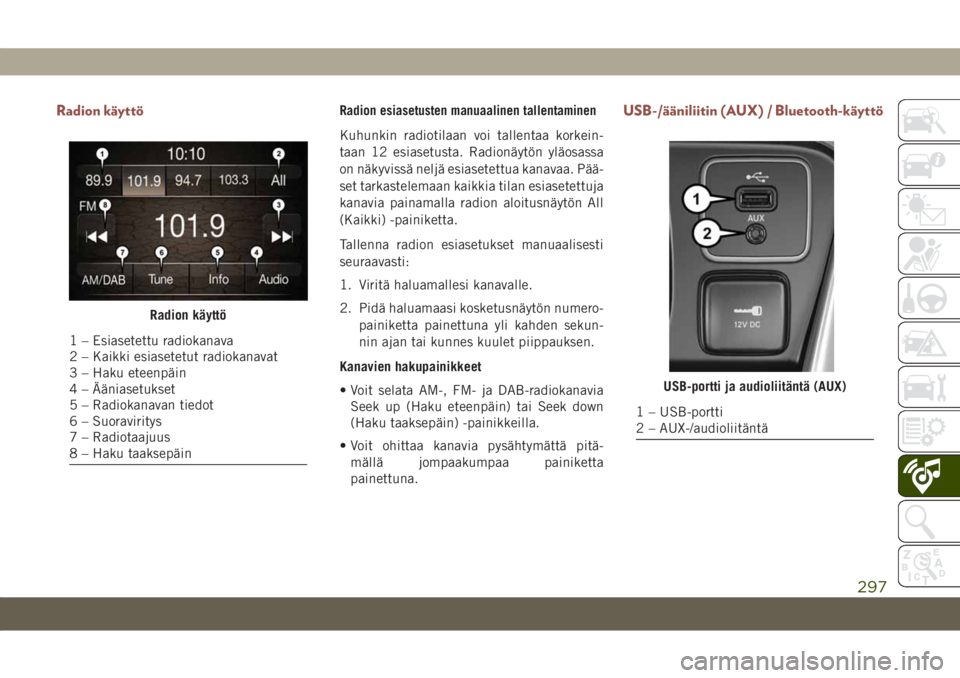
Radion käyttöRadion esiasetusten manuaalinen tallentaminen
Kuhunkin radiotilaan voi tallentaa korkein-
taan 12 esiasetusta. Radionäytön yläosassa
on näkyvissä neljä esiasetettua kanavaa. Pää-
set tarkastelemaan kaikkia tilan esiasetettuja
kanavia painamalla radion aloitusnäytön All
(Kaikki) -painiketta.
Tallenna radion esiasetukset manuaalisesti
seuraavasti:
1. Viritä haluamallesi kanavalle.
2. Pidä haluamaasi kosketusnäytön numero-
painiketta painettuna yli kahden sekun-
nin ajan tai kunnes kuulet piippauksen.
Kanavien hakupainikkeet
• Voit selata AM-, FM- ja DAB-radiokanavia
Seek up (Haku eteenpäin) tai Seek down
(Haku taaksepäin) -painikkeilla.
• Voit ohittaa kanavia pysähtymättä pitä-
mällä jompaakumpaa painiketta
painettuna.
USB-/ääniliitin (AUX) / Bluetooth-käyttö
Radion käyttö
1 – Esiasetettu radiokanava
2 – Kaikki esiasetetut radiokanavat
3 – Haku eteenpäin
4 – Ääniasetukset
5 – Radiokanavan tiedot
6 – Suoraviritys
7 – Radiotaajuus
8 – Haku taaksepäin
USB-portti ja audioliitäntä (AUX)
1 – USB-portti
2 – AUX-/audioliitäntä
297
Page 300 of 379
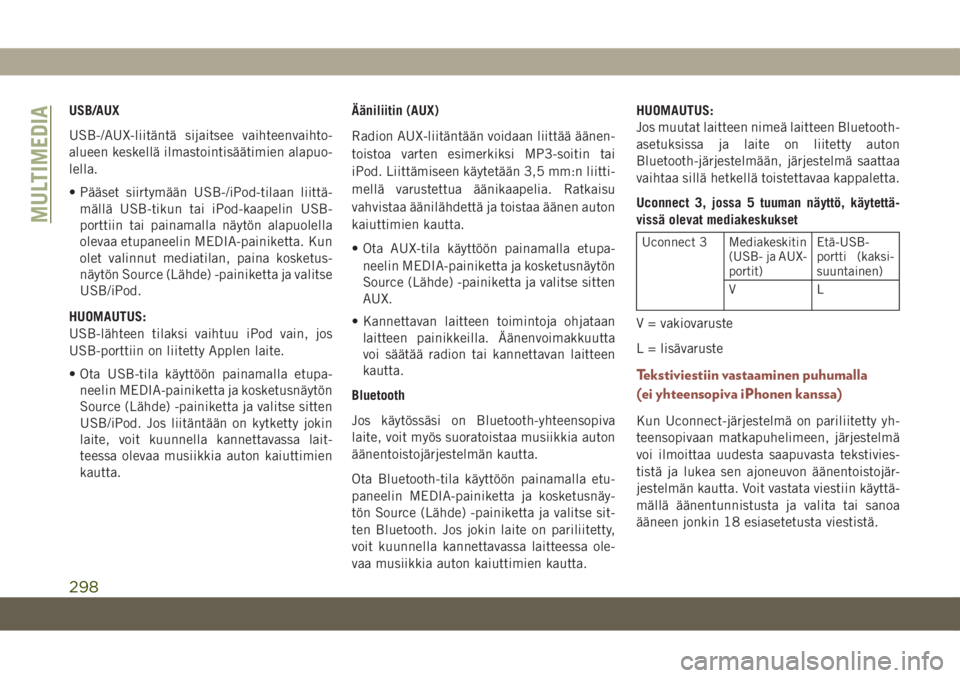
USB/AUX
USB-/AUX-liitäntä sijaitsee vaihteenvaihto-
alueen keskellä ilmastointisäätimien alapuo-
lella.
• Pääset siirtymään USB-/iPod-tilaan liittä-
mällä USB-tikun tai iPod-kaapelin USB-
porttiin tai painamalla näytön alapuolella
olevaa etupaneelin MEDIA-painiketta. Kun
olet valinnut mediatilan, paina kosketus-
näytön Source (Lähde) -painiketta ja valitse
USB/iPod.
HUOMAUTUS:
USB-lähteen tilaksi vaihtuu iPod vain, jos
USB-porttiin on liitetty Applen laite.
• Ota USB-tila käyttöön painamalla etupa-
neelin MEDIA-painiketta ja kosketusnäytön
Source (Lähde) -painiketta ja valitse sitten
USB/iPod. Jos liitäntään on kytketty jokin
laite, voit kuunnella kannettavassa lait-
teessa olevaa musiikkia auton kaiuttimien
kautta.Ääniliitin (AUX)
Radion AUX-liitäntään voidaan liittää äänen-
toistoa varten esimerkiksi MP3-soitin tai
iPod. Liittämiseen käytetään 3,5 mm:n liitti-
mellä varustettua äänikaapelia. Ratkaisu
vahvistaa äänilähdettä ja toistaa äänen auton
kaiuttimien kautta.
• Ota AUX-tila käyttöön painamalla etupa-
neelin MEDIA-painiketta ja kosketusnäytön
Source (Lähde) -painiketta ja valitse sitten
AUX.
• Kannettavan laitteen toimintoja ohjataan
laitteen painikkeilla. Äänenvoimakkuutta
voi säätää radion tai kannettavan laitteen
kautta.
Bluetooth
Jos käytössäsi on Bluetooth-yhteensopiva
laite, voit myös suoratoistaa musiikkia auton
äänentoistojärjestelmän kautta.
Ota Bluetooth-tila käyttöön painamalla etu-
paneelin MEDIA-painiketta ja kosketusnäy-
tön Source (Lähde) -painiketta ja valitse sit-
ten Bluetooth. Jos jokin laite on pariliitetty,
voit kuunnella kannettavassa laitteessa ole-
vaa musiikkia auton kaiuttimien kautta.HUOMAUTUS:
Jos muutat laitteen nimeä laitteen Bluetooth-
asetuksissa ja laite on liitetty auton
Bluetooth-järjestelmään, järjestelmä saattaa
vaihtaa sillä hetkellä toistettavaa kappaletta.
Uconnect 3, jossa 5 tuuman näyttö, käytettä-
vissä olevat mediakeskukset
Uconnect 3 Mediakeskitin
(USB- ja AUX-
portit)Etä-USB-
portti (kaksi-
suuntainen)
VL
V = vakiovaruste
L = lisävaruste
Tekstiviestiin vastaaminen puhumalla
(ei yhteensopiva iPhonen kanssa)
Kun Uconnect-järjestelmä on pariliitetty yh-
teensopivaan matkapuhelimeen, järjestelmä
voi ilmoittaa uudesta saapuvasta tekstivies-
tistä ja lukea sen ajoneuvon äänentoistojär-
jestelmän kautta. Voit vastata viestiin käyttä-
mällä äänentunnistusta ja valita tai sanoa
ääneen jonkin 18 esiasetetusta viestistä.
MULTIMEDIA
298
Page 306 of 379
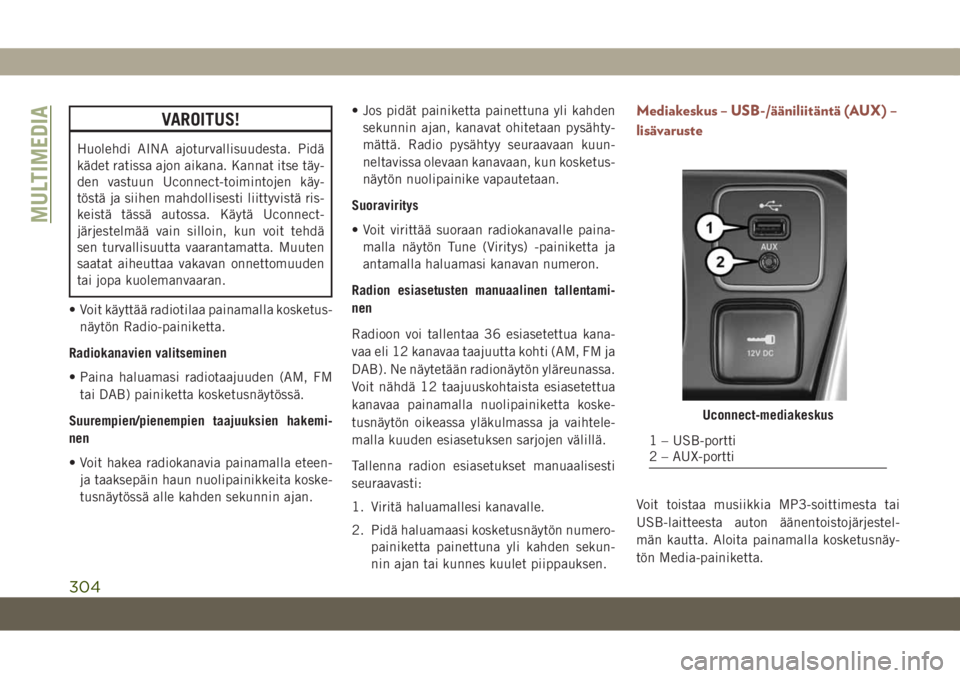
VAROITUS!
Huolehdi AINA ajoturvallisuudesta. Pidä
kädet ratissa ajon aikana. Kannat itse täy-
den vastuun Uconnect-toimintojen käy-
töstä ja siihen mahdollisesti liittyvistä ris-
keistä tässä autossa. Käytä Uconnect-
järjestelmää vain silloin, kun voit tehdä
sen turvallisuutta vaarantamatta. Muuten
saatat aiheuttaa vakavan onnettomuuden
tai jopa kuolemanvaaran.
• Voit käyttää radiotilaa painamalla kosketus-
näytön Radio-painiketta.
Radiokanavien valitseminen
• Paina haluamasi radiotaajuuden (AM, FM
tai DAB) painiketta kosketusnäytössä.
Suurempien/pienempien taajuuksien hakemi-
nen
• Voit hakea radiokanavia painamalla eteen-
ja taaksepäin haun nuolipainikkeita koske-
tusnäytössä alle kahden sekunnin ajan.• Jos pidät painiketta painettuna yli kahden
sekunnin ajan, kanavat ohitetaan pysähty-
mättä. Radio pysähtyy seuraavaan kuun-
neltavissa olevaan kanavaan, kun kosketus-
näytön nuolipainike vapautetaan.
Suoraviritys
• Voit virittää suoraan radiokanavalle paina-
malla näytön Tune (Viritys) -painiketta ja
antamalla haluamasi kanavan numeron.
Radion esiasetusten manuaalinen tallentami-
nen
Radioon voi tallentaa 36 esiasetettua kana-
vaa eli 12 kanavaa taajuutta kohti (AM, FM ja
DAB). Ne näytetään radionäytön yläreunassa.
Voit nähdä 12 taajuuskohtaista esiasetettua
kanavaa painamalla nuolipainiketta koske-
tusnäytön oikeassa yläkulmassa ja vaihtele-
malla kuuden esiasetuksen sarjojen välillä.
Tallenna radion esiasetukset manuaalisesti
seuraavasti:
1. Viritä haluamallesi kanavalle.
2. Pidä haluamaasi kosketusnäytön numero-
painiketta painettuna yli kahden sekun-
nin ajan tai kunnes kuulet piippauksen.
Mediakeskus – USB-/ääniliitäntä (AUX) –
lisävaruste
Voit toistaa musiikkia MP3-soittimesta tai
USB-laitteesta auton äänentoistojärjestel-
män kautta. Aloita painamalla kosketusnäy-
tön Media-painiketta.
Uconnect-mediakeskus
1 – USB-portti
2 – AUX-portti
MULTIMEDIA
304
Page 307 of 379
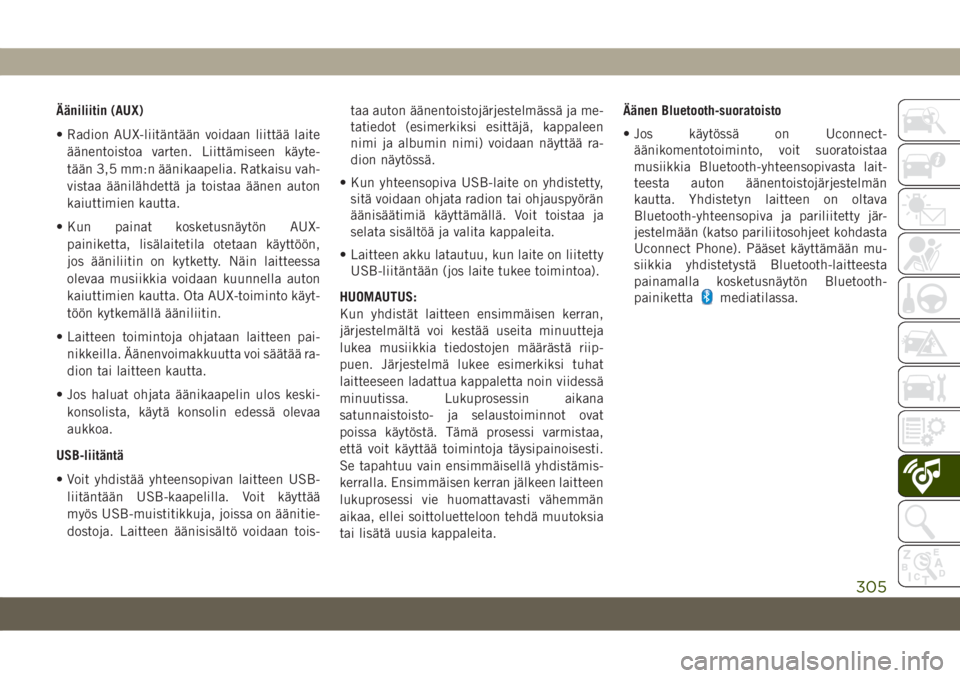
Ääniliitin (AUX)
• Radion AUX-liitäntään voidaan liittää laite
äänentoistoa varten. Liittämiseen käyte-
tään 3,5 mm:n äänikaapelia. Ratkaisu vah-
vistaa äänilähdettä ja toistaa äänen auton
kaiuttimien kautta.
• Kun painat kosketusnäytön AUX-
painiketta, lisälaitetila otetaan käyttöön,
jos ääniliitin on kytketty. Näin laitteessa
olevaa musiikkia voidaan kuunnella auton
kaiuttimien kautta. Ota AUX-toiminto käyt-
töön kytkemällä ääniliitin.
• Laitteen toimintoja ohjataan laitteen pai-
nikkeilla. Äänenvoimakkuutta voi säätää ra-
dion tai laitteen kautta.
• Jos haluat ohjata äänikaapelin ulos keski-
konsolista, käytä konsolin edessä olevaa
aukkoa.
USB-liitäntä
• Voit yhdistää yhteensopivan laitteen USB-
liitäntään USB-kaapelilla. Voit käyttää
myös USB-muistitikkuja, joissa on äänitie-
dostoja. Laitteen äänisisältö voidaan tois-taa auton äänentoistojärjestelmässä ja me-
tatiedot (esimerkiksi esittäjä, kappaleen
nimi ja albumin nimi) voidaan näyttää ra-
dion näytössä.
• Kun yhteensopiva USB-laite on yhdistetty,
sitä voidaan ohjata radion tai ohjauspyörän
äänisäätimiä käyttämällä. Voit toistaa ja
selata sisältöä ja valita kappaleita.
• Laitteen akku latautuu, kun laite on liitetty
USB-liitäntään (jos laite tukee toimintoa).
HUOMAUTUS:
Kun yhdistät laitteen ensimmäisen kerran,
järjestelmältä voi kestää useita minuutteja
lukea musiikkia tiedostojen määrästä riip-
puen. Järjestelmä lukee esimerkiksi tuhat
laitteeseen ladattua kappaletta noin viidessä
minuutissa. Lukuprosessin aikana
satunnaistoisto- ja selaustoiminnot ovat
poissa käytöstä. Tämä prosessi varmistaa,
että voit käyttää toimintoja täysipainoisesti.
Se tapahtuu vain ensimmäisellä yhdistämis-
kerralla. Ensimmäisen kerran jälkeen laitteen
lukuprosessi vie huomattavasti vähemmän
aikaa, ellei soittoluetteloon tehdä muutoksia
tai lisätä uusia kappaleita.Äänen Bluetooth-suoratoisto
• Jos käytössä on Uconnect-
äänikomentotoiminto, voit suoratoistaa
musiikkia Bluetooth-yhteensopivasta lait-
teesta auton äänentoistojärjestelmän
kautta. Yhdistetyn laitteen on oltava
Bluetooth-yhteensopiva ja pariliitetty jär-
jestelmään (katso pariliitosohjeet kohdasta
Uconnect Phone). Pääset käyttämään mu-
siikkia yhdistetystä Bluetooth-laitteesta
painamalla kosketusnäytön Bluetooth-
painiketta
mediatilassa.
305
Page 308 of 379
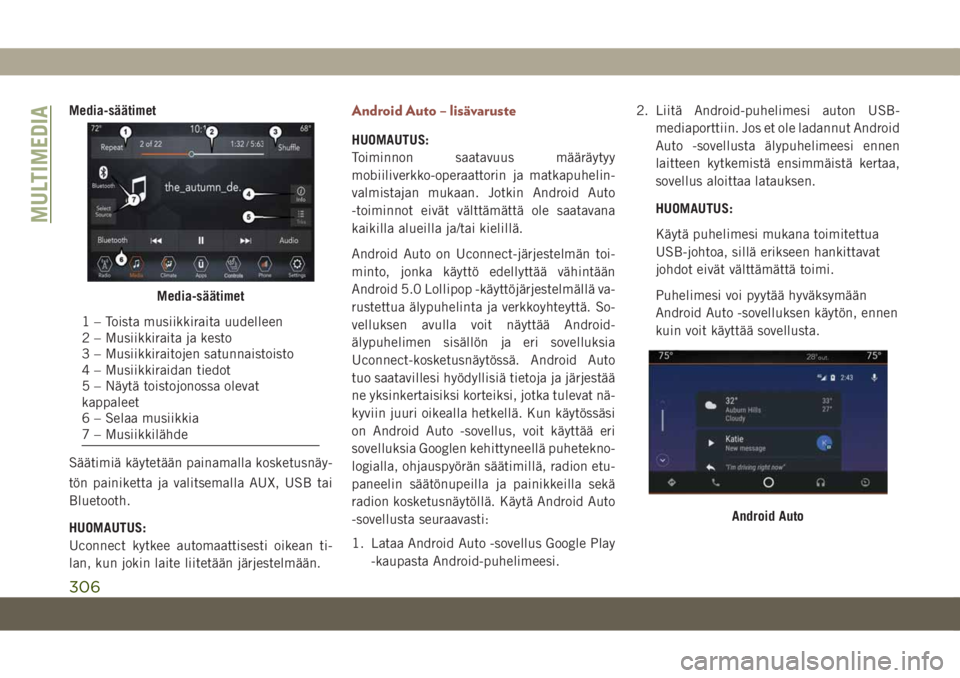
Media-säätimet
Säätimiä käytetään painamalla kosketusnäy-
tön painiketta ja valitsemalla AUX, USB tai
Bluetooth.
HUOMAUTUS:
Uconnect kytkee automaattisesti oikean ti-
lan, kun jokin laite liitetään järjestelmään.Android Auto – lisävaruste
HUOMAUTUS:
Toiminnon saatavuus määräytyy
mobiiliverkko-operaattorin ja matkapuhelin-
valmistajan mukaan. Jotkin Android Auto
-toiminnot eivät välttämättä ole saatavana
kaikilla alueilla ja/tai kielillä.
Android Auto on Uconnect-järjestelmän toi-
minto, jonka käyttö edellyttää vähintään
Android 5.0 Lollipop -käyttöjärjestelmällä va-
rustettua älypuhelinta ja verkkoyhteyttä. So-
velluksen avulla voit näyttää Android-
älypuhelimen sisällön ja eri sovelluksia
Uconnect-kosketusnäytössä. Android Auto
tuo saatavillesi hyödyllisiä tietoja ja järjestää
ne yksinkertaisiksi korteiksi, jotka tulevat nä-
kyviin juuri oikealla hetkellä. Kun käytössäsi
on Android Auto -sovellus, voit käyttää eri
sovelluksia Googlen kehittyneellä puhetekno-
logialla, ohjauspyörän säätimillä, radion etu-
paneelin säätönupeilla ja painikkeilla sekä
radion kosketusnäytöllä. Käytä Android Auto
-sovellusta seuraavasti:
1. Lataa Android Auto -sovellus Google Play
-kaupasta Android-puhelimeesi.2. Liitä Android-puhelimesi auton USB-
mediaporttiin. Jos et ole ladannut Android
Auto -sovellusta älypuhelimeesi ennen
laitteen kytkemistä ensimmäistä kertaa,
sovellus aloittaa latauksen.
HUOMAUTUS:
Käytä puhelimesi mukana toimitettua
USB-johtoa, sillä erikseen hankittavat
johdot eivät välttämättä toimi.
Puhelimesi voi pyytää hyväksymään
Android Auto -sovelluksen käytön, ennen
kuin voit käyttää sovellusta.
Media-säätimet
1 – Toista musiikkiraita uudelleen
2 – Musiikkiraita ja kesto
3 – Musiikkiraitojen satunnaistoisto
4 – Musiikkiraidan tiedot
5 – Näytä toistojonossa olevat
kappaleet
6 – Selaa musiikkia
7 – Musiikkilähde
Android Auto
MULTIMEDIA
306
Page 309 of 379
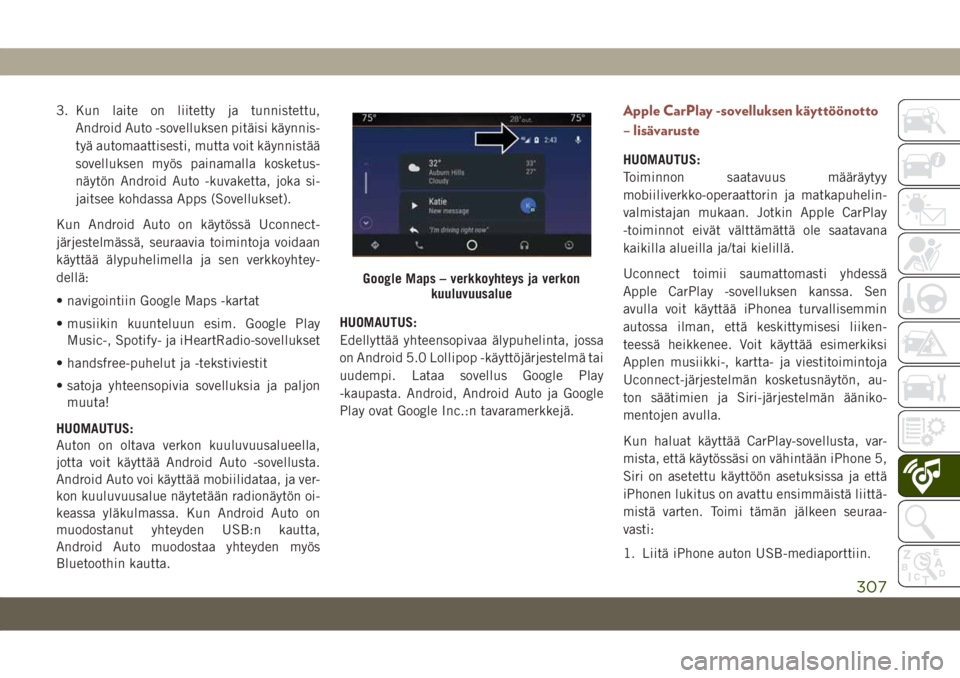
3. Kun laite on liitetty ja tunnistettu,
Android Auto -sovelluksen pitäisi käynnis-
tyä automaattisesti, mutta voit käynnistää
sovelluksen myös painamalla kosketus-
näytön Android Auto -kuvaketta, joka si-
jaitsee kohdassa Apps (Sovellukset).
Kun Android Auto on käytössä Uconnect-
järjestelmässä, seuraavia toimintoja voidaan
käyttää älypuhelimella ja sen verkkoyhtey-
dellä:
• navigointiin Google Maps -kartat
• musiikin kuunteluun esim. Google Play
Music-, Spotify- ja iHeartRadio-sovellukset
• handsfree-puhelut ja -tekstiviestit
• satoja yhteensopivia sovelluksia ja paljon
muuta!
HUOMAUTUS:
Auton on oltava verkon kuuluvuusalueella,
jotta voit käyttää Android Auto -sovellusta.
Android Auto voi käyttää mobiilidataa, ja ver-
kon kuuluvuusalue näytetään radionäytön oi-
keassa yläkulmassa. Kun Android Auto on
muodostanut yhteyden USB:n kautta,
Android Auto muodostaa yhteyden myös
Bluetoothin kautta.HUOMAUTUS:
Edellyttää yhteensopivaa älypuhelinta, jossa
on Android 5.0 Lollipop -käyttöjärjestelmä tai
uudempi. Lataa sovellus Google Play
-kaupasta. Android, Android Auto ja Google
Play ovat Google Inc.:n tavaramerkkejä.Apple CarPlay -sovelluksen käyttöönotto
– lisävaruste
HUOMAUTUS:
Toiminnon saatavuus määräytyy
mobiiliverkko-operaattorin ja matkapuhelin-
valmistajan mukaan. Jotkin Apple CarPlay
-toiminnot eivät välttämättä ole saatavana
kaikilla alueilla ja/tai kielillä.
Uconnect toimii saumattomasti yhdessä
Apple CarPlay -sovelluksen kanssa. Sen
avulla voit käyttää iPhonea turvallisemmin
autossa ilman, että keskittymisesi liiken-
teessä heikkenee. Voit käyttää esimerkiksi
Applen musiikki-, kartta- ja viestitoimintoja
Uconnect-järjestelmän kosketusnäytön, au-
ton säätimien ja Siri-järjestelmän ääniko-
mentojen avulla.
Kun haluat käyttää CarPlay-sovellusta, var-
mista, että käytössäsi on vähintään iPhone 5,
Siri on asetettu käyttöön asetuksissa ja että
iPhonen lukitus on avattu ensimmäistä liittä-
mistä varten. Toimi tämän jälkeen seuraa-
vasti:
1. Liitä iPhone auton USB-mediaporttiin.
Google Maps – verkkoyhteys ja verkon
kuuluvuusalue
307